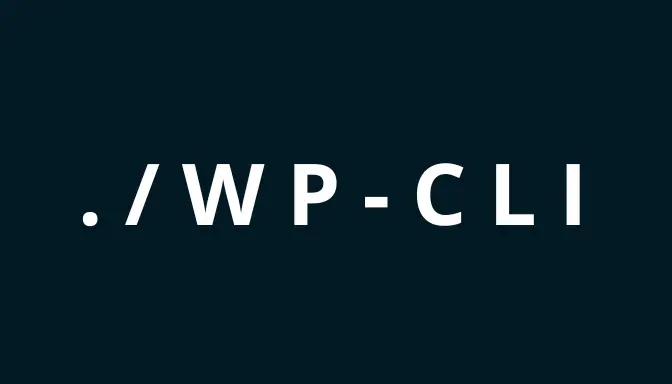Diksia.com - Selamat datang di era pengelolaan WordPress yang super cepat dan efisien! Jika selama ini kamu hanya mengandalkan dashboard admin yang penuh klik, sekarang saatnya kenalan dengan alat canggih yang bisa mengubah cara kamu bekerja: WP-CLI.
Alat ini bukan sekadar tren sesaat, melainkan game changer bagi para developer, administrator, dan siapa pun yang mengelola situs WordPress dalam skala besar. Kita akan bedah apa itu WP-CLI dan bagaimana cara menggunakannya untuk membuat hidupmu sebagai pengelola situs jadi jauh lebih mudah.
Mengenal WP-CLI: Antarmuka Baris Perintah WordPress
WP-CLI adalah singkatan dari WordPress Command-Line Interface. Secara sederhana, WP-CLI adalah alat yang memungkinkan kamu untuk mengelola hampir setiap aspek situs WordPress langsung dari terminal (Command Line) server kamu, tanpa perlu mengakses browser atau dashboard admin.
Bayangkan kamu bisa menginstal, mengaktifkan, dan memperbarui lusinan plugin dan tema hanya dengan satu baris perintah, atau membersihkan database dari ribuan komentar spam dalam sekejap.
Itulah kekuatan yang ditawarkan WP-CLI. Ia bekerja dengan mengeksekusi perintah yang berinteraksi langsung dengan core WordPress dan database situs kamu, menawarkan kecepatan dan presisi yang tidak mungkin didapatkan melalui antarmuka grafis (GUI) tradisional.
WP-CLI adalah proyek open-source yang didukung komunitas dan terus diperbarui, memastikan alat ini tetap relevan dan powerful seiring berkembangnya ekosistem WordPress.
Mengapa Kamu Harus Menggunakan WP-CLI?
WP-CLI bukan hanya alat untuk para ahli coding. Ada beberapa alasan kuat mengapa setiap pengelola situs WordPress harus mulai menguasainya:
1. Efisiensi dan Kecepatan Luar Biasa
Tugas-tugas yang berulang seperti memperbarui semua plugin atau menghapus cache bisa memakan waktu berjam-jam jika dilakukan secara manual. Dengan WP-CLI, kamu bisa menyelesaikannya dalam hitungan detik. Misalnya, memperbarui semua plugin cukup dengan satu perintah: wp plugin update --all.
2. Otomatisasi Tugas (Scripting)
WP-CLI memungkinkan kamu membuat script (automasi) untuk menjalankan serangkaian perintah secara otomatis. Ini ideal untuk tugas maintenance rutin, seperti backup terjadwal, optimasi database, atau instalasi WordPress baru secara massal di banyak staging environment.
3. Kontrol Penuh dan Troubleshooting
Saat situs mengalami masalah dan dashboard admin tidak dapat diakses, WP-CLI sering menjadi penyelamat. Kamu bisa menonaktifkan semua plugin secara paksa, mengatur ulang kata sandi admin, atau melakukan search and replace di seluruh database untuk migrasi URL, semua dari command line. Akses penuh ini memberikan kamu kontrol yang superior.
Cara Menggunakan WP-CLI: Perintah Dasar yang Wajib Kamu Tahu
Sebelum menggunakan WP-CLI, pastikan ia sudah terinstal di server atau lingkungan pengembangan lokal kamu. Mayoritas penyedia hosting modern sudah menyediakannya secara pre-installed. Kamu bisa mengeceknya dengan mengetik wp --info di terminal.
WP-CLI menggunakan format perintah yang logis: wp [perintah] [subperintah] [argumen]. Berikut adalah beberapa perintah dasar paling berguna yang bisa langsung kamu terapkan:
1. Manajemen Inti WordPress (Core)
| Perintah | Fungsi | Contoh Penggunaan |
wp core download |
Mengunduh file inti WordPress terbaru. | wp core download |
wp core install |
Menjalankan proses instalasi WordPress. | wp core install --url=example.com --title=JudulSitus --admin_user=adminuser --admin_password=passwordkuat [email protected] |
wp core update |
Memperbarui instalasi inti WordPress. | wp core update |
2. Manajemen Plugin dan Tema
| Perintah | Fungsi | Contoh Penggunaan |
wp plugin list |
Menampilkan daftar semua plugin. | wp plugin list |
wp plugin install |
Menginstal plugin baru. | wp plugin install contact-form-7 --activate |
wp plugin update |
Memperbarui semua plugin yang tersedia. | wp plugin update --all |
wp theme install |
Menginstal tema baru. | wp theme install astra --activate |
3. Manajemen Database
| Perintah | Fungsi | Contoh Penggunaan |
wp db export |
Mengekspor database (untuk backup). | wp db export namafile-backup.sql |
wp search-replace |
Mencari dan mengganti string di database (penting untuk migrasi). | wp search-replace 'http://oldurl.com' 'https://newurl.com' --dry-run (gunakan --dry-run untuk simulasi dulu) |
4. Manajemen Pengguna (User)
| Perintah | Fungsi | Contoh Penggunaan |
wp user list |
Menampilkan daftar pengguna. | wp user list |
wp user create |
Membuat pengguna baru. | wp user create developer [email protected] --role=administrator |
wp user update |
Mengubah informasi pengguna. | wp user update 1 --user_pass=sandi-baru (ganti 1 dengan ID pengguna) |
Kesimpulan
WP-CLI adalah alat yang mengubah pengelolaan WordPress dari tugas yang memakan waktu menjadi proses yang efisien dan otomatis. Dengan menguasai perintah-perintah dasarnya, kamu tidak hanya akan mempercepat workflow pengembangan dan maintenance kamu, tetapi juga mendapatkan kemampuan untuk mengatasi masalah situs dengan cepat dan efektif.
Jangan ragu untuk mendalami WP-CLI mulai hari ini. Dunia pengelolaan WordPress yang lebih cepat dan lebih bertenaga menantimu!